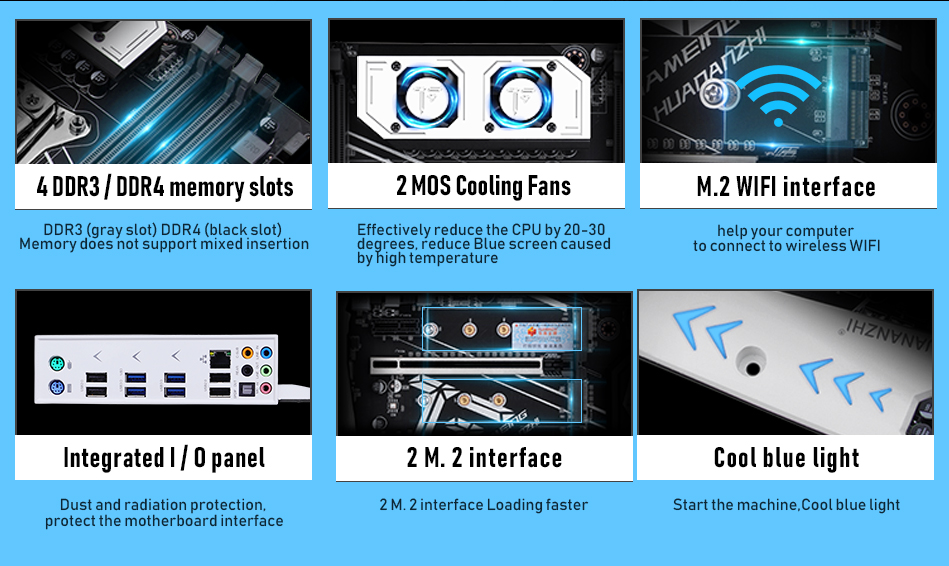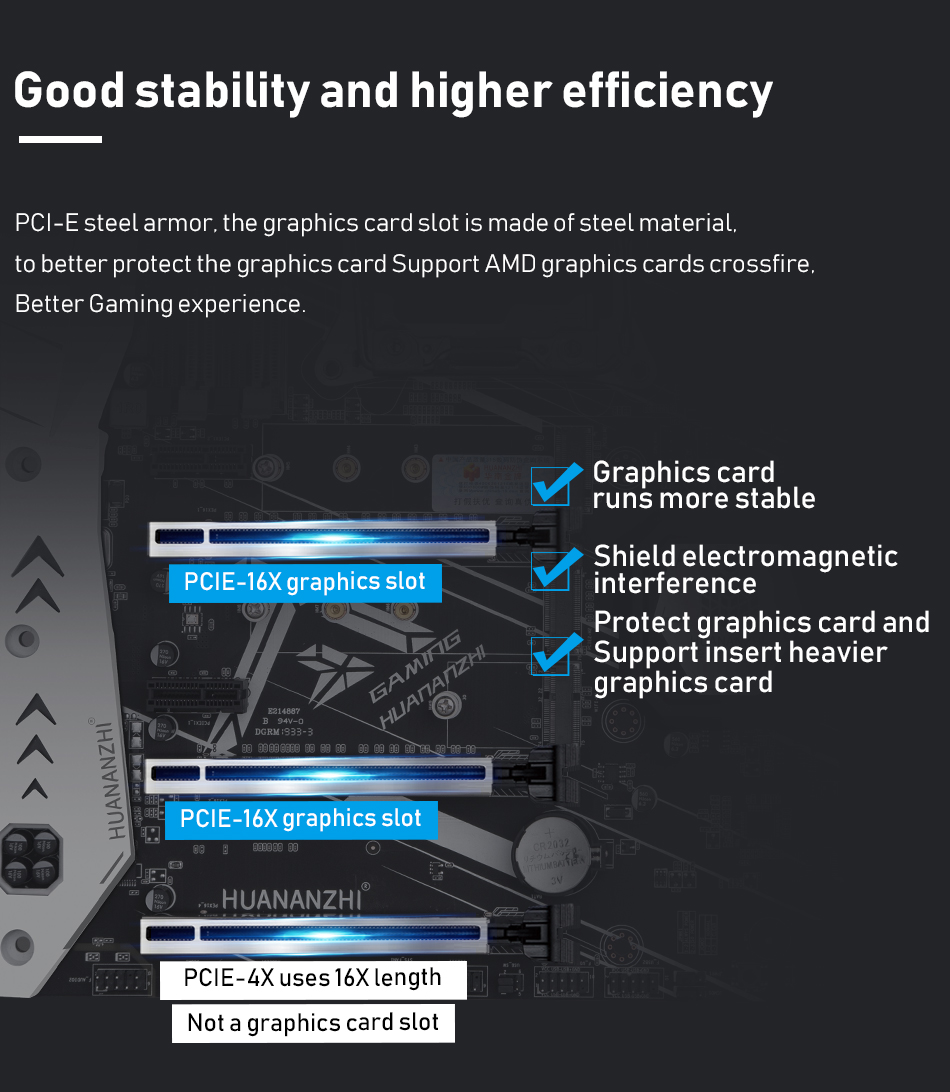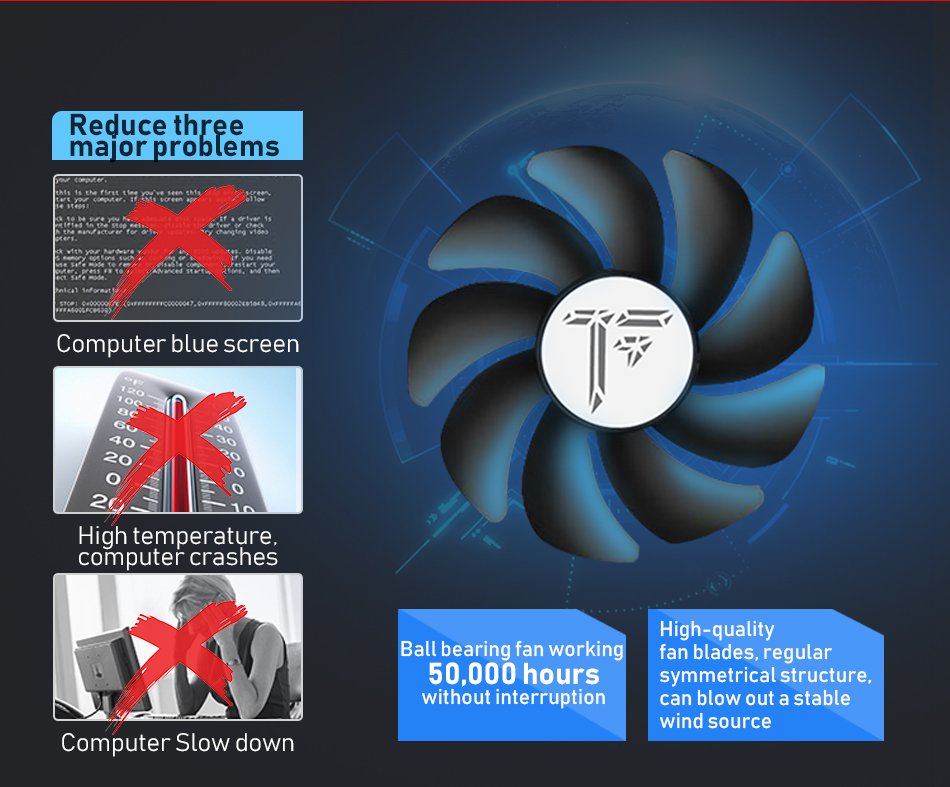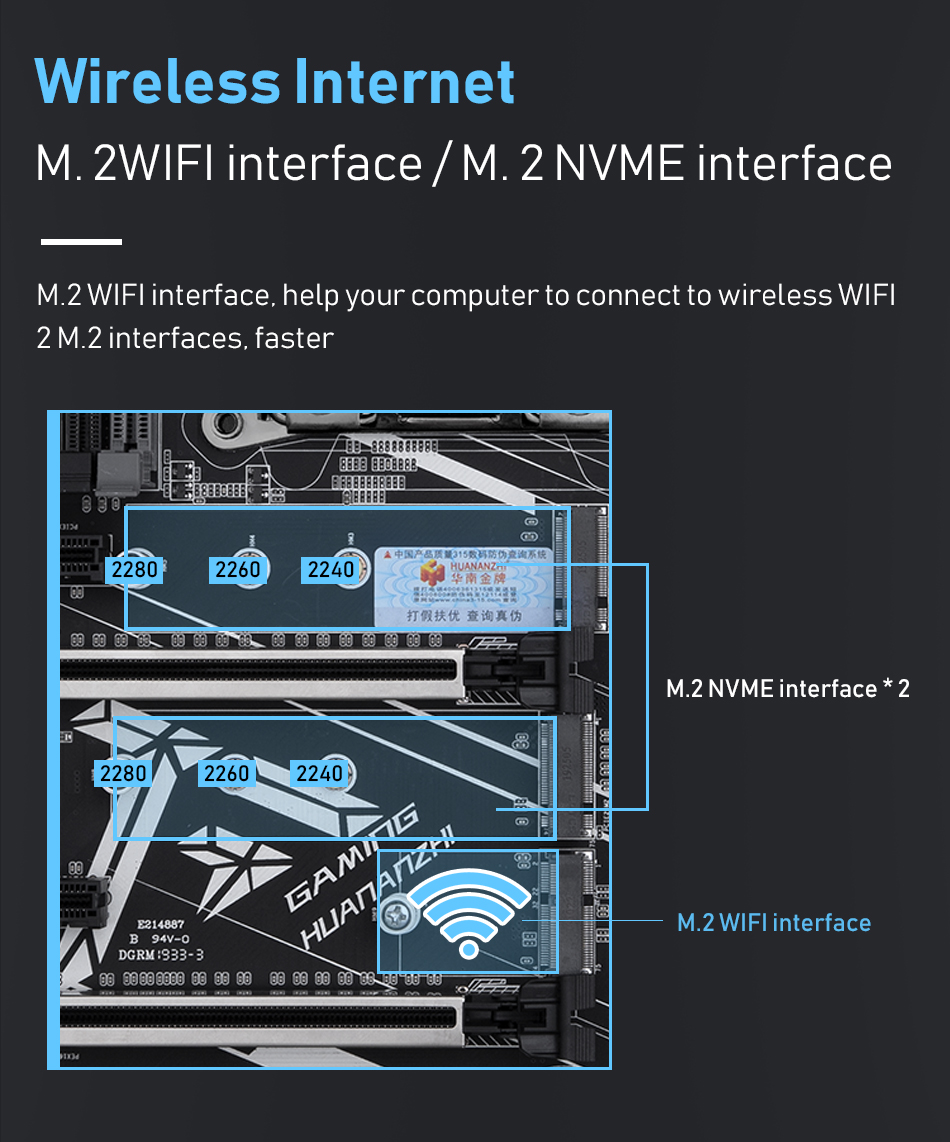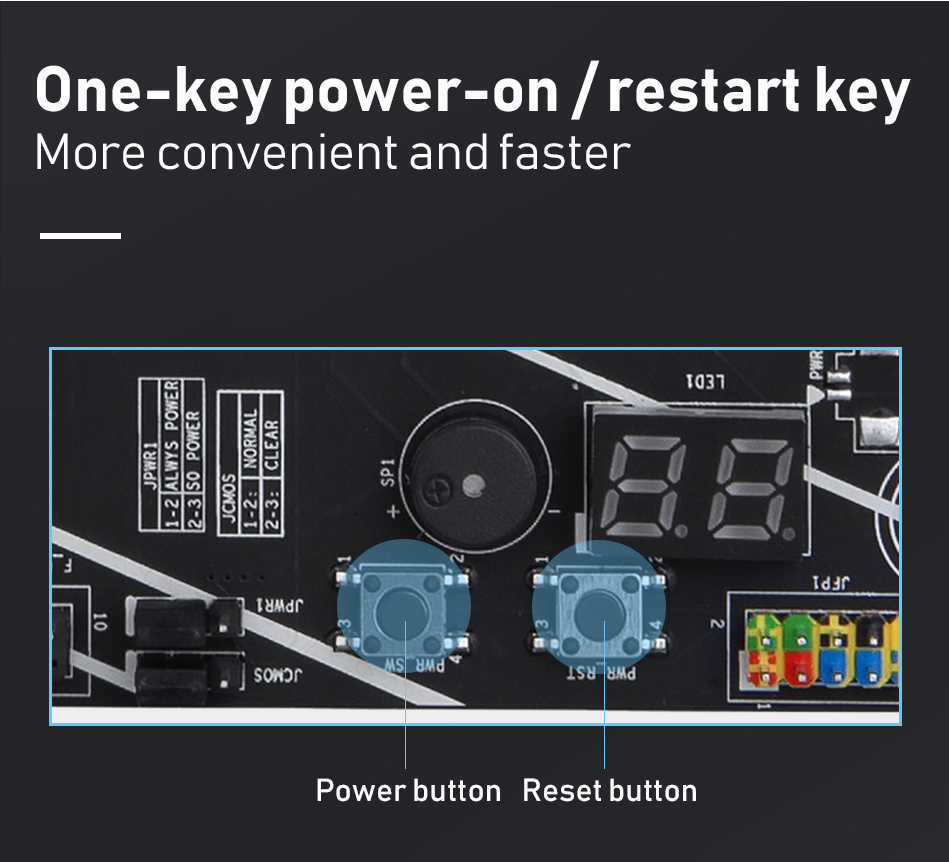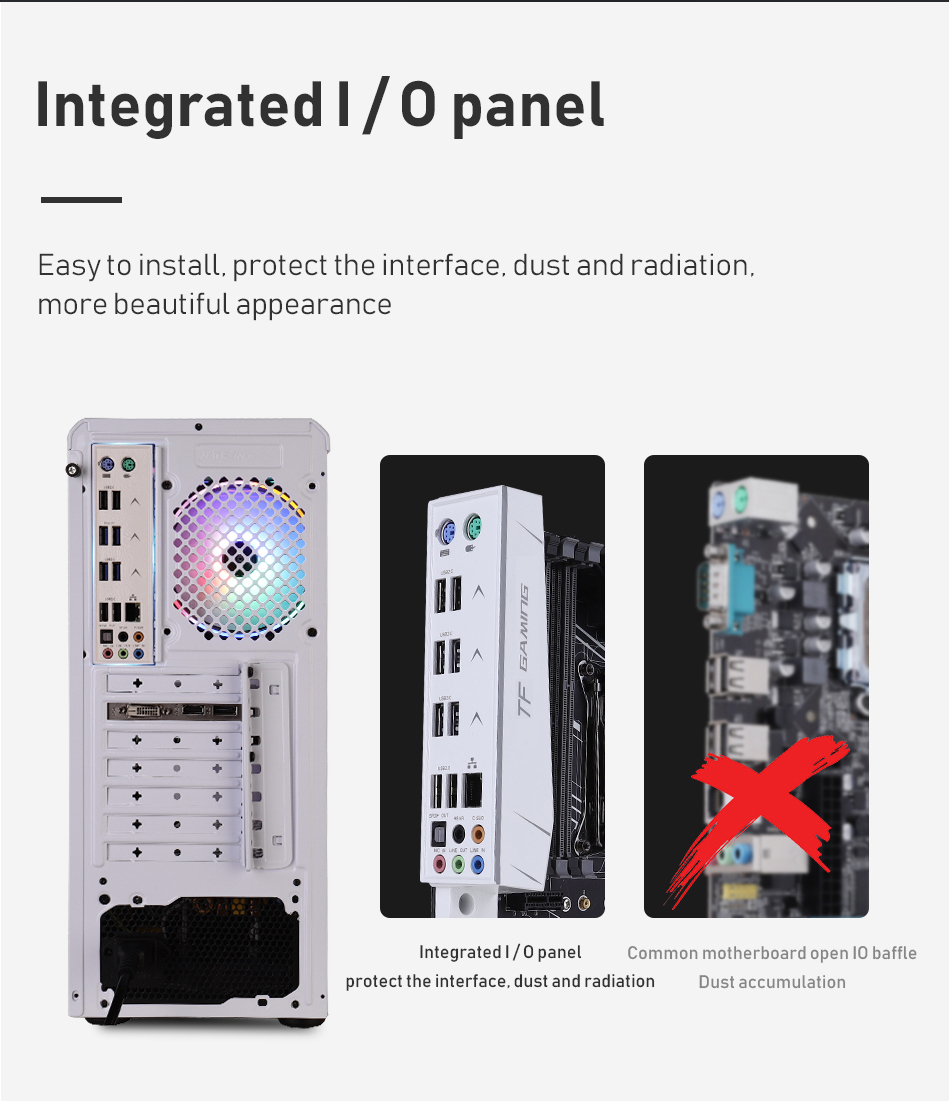Содержание
- 1 Характеристики
- 2 Совместимость с оперативной памятью
- 3 О ревизиях и биосах
- 3.1 Изменения в технических характеристиках
- 3.2 Изменения в биосах
- 4 Как понять какую версию Bios прошивать
- 4.1 Файлы и способы прошивки
- 5 Возможности Bios
- 5.1 Поднимаем частоту DDR3 до 2133 Мгц
- 5.2 Блокировка турбо-буста
- 5.3 Разгон множителем
- 6 Возможные проблемы и их решения
- 7 Где купить
Huananzhi X99-TF — материнская плата для сокета 2011-3, анонсированная в конце лета 2019. Модель выделяется современным дизайном, ранее не присущим китайским платам, а также имеет некоторые уникальные особенности.
На данный момент это одна из самых удачных китайских плат для данного сокета.
Характеристики
| Модель | Huananzhi X99-TF |
|---|---|
| Сокет | LGA 2011-3 |
| Чипсет | C612 |
| Поддерживаемые процессоры | Intel Core i7 (5000, 6000 серия, Haswell-E/Broadwell-E) Intel Xeon E5-1600 v3/v4, E5-2600 v3/v4, E5-4600 v3/v4 (Haswell-EP/Broadwell-EP) |
| Приблизительный максимальный TDP процессора | Для ревизии 1.1 ≤145W Для ревизии 1.2 — 2.0 ≤130W |
| Поддерживаемая оперативная память | 4 х DDR4 DIMM + 4 х DDR3 DIMM, четырехканальная, поддержка ECC и non-ECC памяти Максимальная частота для DDR4: 2400 Мгц Максимальная частота для DDR3: 2133 Мгц |
| Управление таймингами | Есть |
| Слоты расширения | 2 x PCI-e x16 1 x PCI-e x16 (работает в режиме X4) 2 x PCI-e X1 |
| Дисковая подсистема | 8 x SATA 3.0 2 x M2 Nvme |
| Разъемы для вентиляторов | 1 x для процессорного кулера (4 pin) 1 x для корпусных вентиляторов (4 pin) 3 x для корпусных вентиляторов (3 pin) |
| Порты | 2 x PS/2 4 x USB 3.0 (+ выносные на корпус) 4 x USB 2.0 (+ выносные на корпус) 1 x LAN 7.1 audio (ALC892\ALC883\ALC887\ALC888) Spdf out 1 x Wi-fi M2 |
| Форм-фактор и Размеры, мм | ATX, 300 x 244 mm. |
| Примерная цена | $90 — $120 |
Небольшая видео-презентация:
Первым стоит отметить современный внешний вид платы, элементы которого явно позаимствованы у некоторых моделей производства Asus и Asrock. Модель выполнена в черно-белой гамме, имеет встроенную заднюю панель и металлизированные порты pci-e x16.
Фото платы в высоком разрешении
Второе значимое отличие: X99-TF имеет по 4 слота для каждого типа памяти. DDR3 соответствуют слоты серого цвета, DDR4 — черного. Максимальный объём памяти в обоих случаях равен 128 Гб. Максимальная заявленная скорость составляет 1866 Мгц для ddr3 и 2400 Мгц для ddr4. Само собой, совместить оба типа памяти не получится.
Список процессоров, работающих с DDR3 достаточно мал и включает в себя Xeon E5 2629 v3, E5 2649 v3, E5 2666 v3, E5 2669 v3, E5 2673 v3, E5 2678 v3, E5 2686 v3 и E5 2696 v3. Контроллер памяти этих процессоров может работать как с ddr4, так и с ddr3.
Дисковая подсистема состоит из целых 8 портов Sata 3.0 (4 порта висят на полноценном Sata3.0 контроллере и еще 4 порта на контроллере sSATA) и 2 портов M2 Nvme, работающих на шине pci-e. Правда создание raid-массива возможно только с Sata, а не с M2-накопителями. Дополнительно распаян еще один порт M2, предназначенный только для установки модуля wi-fi.
Дополнение: Тестирование выявило, что слоты NVMe 1 и NVMe 2 неравнозначны по скорости. Слот NVMe 1 работает на нормальной скорости pci-e x4@3.0, второй на скорости в 2 раза ниже (скорее всего линии PCIe идут от чипсета, соответственно работает как pci-e x4@2.0). Проверялось на 2-х разных NVMe с хорошей скоростью в 3200 Мбит/с на чтение. Потом NVMe диски переставлялись в другие слоты и тест повторялся. На обоих дисках одинаковый эффект — в первом слоте нормальная скорость, во втором заниженная.
Подсистема питания процессора состоит из 6 фаз (в первых ревизиях платы установлены мосфеты QM3092M6 и QM3098M6), а с её охлаждением связана еще одна особенность — два небольших кулера, интегрированные прямо в радиатор над vrm. Ранее такая система охлаждения в платах из Поднебесной не встречалась.
Штатные кулеры имеют размер 30×30 мм. и стандартное крепление, при необходимости их не сложно заменить на другие.
Из других небольших, но приятных мелочей можно выделить кнопки включения и перезагрузки, а также индикатор post-кодов и даже разъём для подключения RGB-компонентов (на 12 вольт). Встроенный спикер также присутствует.
Не обошлось и без недостатков: в этот раз Huananzhi сэкономили на предохранителях в цепях питания USB-портов. Производитель уверяет, что существует некая программная зашита, но в чем она заключается на данный момент неизвестно.
Совместимость с оперативной памятью
DDR4
К сожалению, не вся оперативная память совместима с системами LGA2011-3. Так, судя по всему, не будут работать десктопные DDR4 модули, содержащие 8 банков памяти. С ними загрузка останавливается на пост кодах 67 (b7) или 35 (53). Модули на 16 банков при этом работают исправно. Проблема в том, что определить такие модули на вид не получится, так как количество банков и количество чипов памяти могут не совпадать. Однако, известно, что точно не заработают модули с 4 чипами.
Ранговость памяти значения не имеет, но при прочих равных лучше выбрать двухранговые, а не одноранговые модули, так как они покажут наиболее высокую производительность. При выборе модулей по 32 Гб стоит отказаться от четырехранговой памяти, подобные модули могут вовсе не заработать на китайских платах.
Еще один нюанс — в spd должна быть записана информация для работы на поддерживаемой процессором частоте, в большинстве случаев это 2133 или 1866 Мгц.
ECC REG память такой проблемы лишена и работает вся, при этом её стоимость в последнее время почти сравнялась в обычными десктопными модулями. Поэтому для обеспечения 100% совместимости лучшим вариантом будет использование именно серверных модулей.
Проверенная обычная память с али:
- Atermiter 4 \ 8 \ 16 ГБ, Частота 2133 \ 2400 \ 2666 МГц
- Kliisre 4 \ 8 \ 16 ГБ, Частота 2133 \ 2400 МГц
- VEINEDA 4 \ 8 \ 16 ГБ, Частота 2133 \ 2400 \ 2666 МГц
Перед покупкой всегда проверяйте отзывы! Также не лишним будет написать продавцу, для какой платы вы приобретаете память. Китайцы, как правило, хорошо осведомлены о работе своих комплектующих в различных системах.
Серверные модули:
- Модули Samsung
- Модули Hynix
- Модули Atermiter
Альтернативный вариант: покупка в оффлайн магазине, где предусмотрен обмен, в случае если память не запустится.
Проверенная память из локальных магазинов
В скобках указан объём, частота и ранговость (если известно)
Десктопная:
- Samsung M378A1G43TB1 (2666, 2 rank)
- Samsung M378A1G43EB1-CRC (8GB, 2400, 1 rank)
- Crucial BLE4G4D32AEEA (4GB, 3200, 1 rank)
- Crucial Basics CB8GU2666 (8GB, 2666, 1 rank)
- Crucial CT4G4DFS8266 (4GB, 2666, 1 rank)
- Crucial CT2K8G4DFS8266 (8GB, 2666, 1 rank)
- Crucial CT4G4DFS8213 (4GB, 2133, 1 rank)
- Crucial CT8G4DFRA32A (8GB, 3200, 1 rank)
- Silicon Power SP008GBLFU266B02 (8GB, 2666, 1 rank)
- Goodram IRDM X Blue IR-XB3200D464L16SA/16GDC (8GBx2, 2666, 1 rank)
- SK Hynix HMA82GU6JJR8N-VK (16GB, 2666, 2 rank)
- SK Hynix HMA81GU6AFR8N-UH (8GB, 2400, 1 rank)
- AMD Radeon R7 Performance Series R744G2606U1S-UO (4GB, 2666, 1 rank)
- AMD Radeon R7 Performance Series R744G2400U1S-UO (4GB, 2400, 1 rank)
- AMD Radeon R7 Performance Series R748G2606U2S-U (8GB, 2666, 1 rank)
- ADATA AD4U266638G19-D (2666, 1 rank)
- Corsair Vengeance LPX CMK16GX4M2B3200C16 (3200)
- Corsair Dominator Platinum CMD32GX4M4B3000C15 (8GB x4, 3000)
- Corsair Vengeance CMU32GX4M2C3000C15B (16GB x2, 3000)
- QUMO QUM4U-4G2400C16 (4GB, 2400, 1 rank)
Серверная:
- Atermiter (8GB, 3200)
- Atermiter (16GB, 3200)
- Atermiter (32GB, 2133)
- Atermiter (8GB, 2666)
- Hynix (Kllisre) (16GB, 2133)
- Hynix (Kllisre) (32GB, 2400)
DDR3
К памяти стандарта DDR3 у платы претензий гораздо меньше. Работают как обычные, так и серверные модули. Единственное условие — не смешивать десктоп и ECC REG планки.
Работают серверные модули с ёмкостью вплоть до 32 Гб. Максимальный объём — 128 Гб (32Гб x 4).
Продается серверная DDR3 есть у следующих продавцов (ali):
- Первый
- Второй
- Третий
О ревизиях и биосах
Несмотря на то, что первая версия платы получилась достаточно удачной, китайцы не были бы китайцами, если бы не выпустили и другие, уже не столь удачные ревизии.
Помимо отличий в технической части, изменения произошли и в биосах, что создало некоторую путаницу, в которой мы и постараемся разобраться.
Изменения в технических характеристиках
Итак, если верить исключительно маркировкам на текстолите, то на данный момент существует 3 ревизии:
- G368J ver 1.1 — первая ревизия, появившаяся в 2019 году
- G368J ver 1.2 — вторая ревизия, была распространена в 2020
- G368J ver 2.0 — третья ревизия, появилась в 2021
- G368J ver 3.0 — четвертая и последняя на данный момент ревизия. По предварительным данным значимых отличий от предыдущей не имеет, однако полная информация о ней еще собирается.
В настоящий момент на торговых площадках присутствуют в основном платы ver 2.0 и ver 3.0, приобрести первые ревизии можно на вторичном рынке.
Основные отличия:
| G368J ver 1.1 | G368J ver 1.2 | G368J ver 2.0 | |
|---|---|---|---|
| Подсистема питания (мосфеты) | QM3092M6 (56A\8.4mΩ) + QM3098M6 (128A\3mΩ) | QM3092M6 (56A\8.4mΩ) + QM3098M6 (128A\3mΩ) или 3NA7R2 (52A\7.2mΩ) + 3NA3R4 (75A\3.4mΩ) | 3NA7R2 (52A\7.2mΩ) + 3NA3R4 (75A\3.4mΩ) или EMB07B03HR (50A\7mΩ) + EMB04N03H (75A\4mΩ) |
| Мультиконтроллер | nuvoTon nct5532d | nuvoTon nct5532d или nct5567D-B | nuvoTon nct5567D-B |
| Аудиочип | ALC892 | ALC892\ALC888 | ALC883\ALC887\ALC888 |
| Чип биоса | Winbond 25Q128 (JVSQ \ FVSG \ JV \ BV \ FV) | Winbond 25Q128 (JVSQ \ FVSG \ JV \ BV \ FV) или Macronix MX25L12833F | Macronix MX25L12833F |
Ревизия 1.2 — переходный вариант, может быть близка по характеристикам как к 1.1, так и к 2.0. Возможны и другие комбинации характеристик среди ревизий, точного changelog’а китайцы не ведут.
Упростилась подсистема питания, изменился мультиконтроллер, появилось больше вариантов аудиокодеков и сменился чип биоса. Вроде бы ничего критичного? К сожалению, не всё так просто. Изменения произошли и в биосах, к тому же появились проблемы совместимости биосов от разных ревизий.
Что нам известно о ревизии G368J ver 3.0:
- Используются мосфеты 3NA7R2 (52A\7.2mΩ) + 3NA3R4 (75A\3.4mΩ) как и на ver 2.0
- Шим-контроллер ISL6376
- Изменились драйверы мосфетов — теперь используются неопознанные (пока) драйверы небольших размеров с маркировкой «08 X..» или похожей
- Чип биоса и аудиочип — не изменились по сравнению с ver 2.0
Изменения в биосах
Теперь посмотрим, сколько версий прошивок было выпущено и в чем их основные различия. В расчет берем только официальные версии, без учета пользовательских модификаций, счет которых идет на сотни.
За время существования x99-TF, Huananzhi выпустили по меньшей мере 8 биосов (различать их удобнее всего по дате выпуска), причем отличия между некоторыми версиями довольно существенны. Также существует несколько версий прошивки от стороннего разработчика iEngineer.
Помимо функционала самих биосов, нас также будет интересовать работоспособность утилиты Ultimate Patcher Tool (сокращенно UPT), так как с её помощью можно исправить работу smartfan после выхода системы из сна, а также применить хак ТБ и управлять напряжениями прямо из биоса.
Какие параметры нас интересуют:
- Работа ECC (автоматического исправление ошибок ram). Работать ECC модули памяти будут на всех версиях биос, но само исправление ошибок может быть отключено.
- Возможность изменять тайминг Command Rate (CR). В некоторых версиях данный тайминг равен 3T и нет возможности его изменить.
- Работоспособность всех аудиовыходов. В зависимости от установленного аудиочипа и версии биос могут работать как все выходы, так и только стандартный выход на 2.0 колонки + выход для микрофона. При отсутствии 5.1\7.1 аудиосистемы данный пункт может быть некритичен.
- Разгон CPU с разблокированным множителем. Важен только для владельцев таких процессоров.
- Работоспособность Ultimate Patcher Tool. К сожалению, утилита работает далеко не со всеми версиями биос. Прошивка несовместимой версии может привести к окирпичиванию платы, после чего придется восстанавливать биос программатором.
- Помимо этого существуют и другие менее значимые параметры (скорость включения, работа датчиков температуры, нюансы работы smartfan и т.д.), учитывать которые сейчас нет возможности.
| Версия bios | Поддержка ECC | Возможность изменять тайминг Command Rate (CR) | Работоспособность всех аудиовыходов | Разгон CPU с разблокированным множителем | Работоспособность Ultimate Patcher Tool |
|---|---|---|---|---|---|
| 2020-05-25 | + | + | Для плат версии 1.1 и 1.2 | + | + |
| 2020-08-17 | — | + | Для плат версии 1.1 и 1.2 | + | — |
| 2020-08-26 | — | — | Для плат версии 1.1 и 1.2 | + | — |
| 2021-01-20 | — | — | ? | ? | — |
| 2021-05-11 | — | — | ? | ? | — |
| 2021-09-15 | — | — | Для плат версии 2.0 | ? | — |
| 2021-12-13 | + | — | Для плат версии 2.0 | ? | ? |
| 2022-06-06 | + | + | ? | ? | — |
| CX99DE26 (iEngineer) | + | + | Для плат версии 1.1 и 1.2 | + | ? |
| CX99DE30 (iEngineer) | + | + | — | + | + (кроме smartfan) |
Что стоит знать о версиях биос:
- Почти все последние официальные версии не имеют возможности редактировать тайминги памяти. Для доступа к такому функционалу лучше сразу воспользоваться модифицированными версиями. Взять их можно, например, здесь.
- Биос от 2020-05-25 безоговорочно считается лучшим. Эта версия идеальна для плат первых ревизий с мультиконтроллером nuvoTon nct5532d. Однако, с ревизией 2.0 могут возникнуть проблемы: неработоспособность 5.1\7.1 акустики, несовместимость с UPT или другие недостатки. В некоторых случаях прошивка оригинальной версии на платы последней ревизии и вовсе приводит к окирпичиванию.
- К счастью, на данный момент уже существует модифицированная версия биоса от 2020-05-25, где все указанные проблемы решены. Данный мод можно без особой боязни прошивать на платы последней ревизии.
- Все последующие биосы вплоть до 2021-09-15 практически одинаковы и сильно уступают версии от 2020-05-25. Здесь нет рабочей ECC, тайминг Command Rate (CR) принудительно равен 3, а Ultimate Patcher Tool приводит к окирпичиванию. В биосе от 2021-12-13 китайцы включили ECC, однако, судя по всему, на этом отличия заканчиваются.
- iEngineer выпустил версию биос как для старых ревизий (CX99DE26), так и для новых плат с мультиконтроллером nct5567D-B (CX99DE30). Оригинальные версии от данного разработчика имеют заблокированные регионы, поэтому прошивка (как и возврат) возможны только с помощью программатора. Тем не менее, существуют и модифицированные версии с открытыми регионами, которые можно прошить более привычным методом.
- UPD: появилась модифицированная версия биоса CX99DE30 от iEngineer с перенесенными модулями аудио для кодеков ALC883, ALC887 и ALC888.
Какие выводы можно сделать из всего этого:
- Первые ревизии платы были лучше
- Покупая новую ревизию нельзя быть точно уверенным во всех её характеристиках
- При покупке платы новой ревизии весьма желательно приобрести также программатор (вполне подойдет недорогой CH341A).
Перед тем, как переходить к прошивке, нужно выяснить, какая ревизия платы нам досталась и чего мы хотим добиться прошивкой.
Определяем ревизию платы
- Смотрим на маркировку на текстолите возле 24pin колодки
- Смотрим на маркировку мультиконтроллера, он находится чуть выше спикера
Если плата первых ревизий с мультиконтроллером nuvoTon nct5532d
Считаем, что нам повезло. Смело скачиваем биос от 2020-05-25 (рекомендую мод версию от Кота), прогоняем его через Ultimate Patcher Tool и прошиваем любым удобным способом (можно прямо из под Windows через тот же UTP).
Получаем максимально возможный функционал, стабильность и хорошее настроение.
Если плата последней ревизии с мультиконтроллером nuvoTon nct5567D-B
Здесь всё будет зависеть от наличия программатора, а также вашего желания получить максимально возможный функционал (и еще немного от удачи).
Самый безопасный вариант
- Смотрим на дату биоса, с которым пришла плата (строка Build date and time в стартовом окне при заходе в биос)
- Идем на гитхаб к Коту и находим версию с такой же датой, скачиваем
- Если нужен анлок ТБ — делаем его через S3TurboTool
- Прошиваем любым удобным способом (можно прямо из под Windows через тот же S3TurboTool).
Преимущества данного варианта: минимальный риск окирпичить плату, доступ к таймингам, работоспособность всех аудио портов.
Недостатки: отсутствие возможности изменить тайминг Command Rate (CR), скорее всего отключенный ECC, вероятно нерабочий функционал для разгона CPU с разблокированным множителем, отсутствие возможности использовать Ultimate Patcher Tool.
Прошивка модифицированного биоса от 2020-05-25
- Скачиваем модифицированную версия биоса от 2020-05-25 с перенесенными модулями для аудио из биоса от 11.05.21 и исправленным дескриптором.
- Прогоняем биос через Ultimate Patcher Tool версии 2.2 или новее. Программа автоматически исправит ошибку, связанную с самопроизвольной загрузкой системы в режиме Recovery. Опционально добавляем анлок, возможность андервольтинга и фикс работы smartfan.
- Прошиваем любым удобным способом (можно через тот же Ultimate Patcher Tool)
Преимущества данного варианта: тайминги, ECC, работа всех аудио портов, все преимущества Ultimate Patcher Tool.
Недостатки: не замечены, однако на всякий случай всё же лучше иметь под рукой программатор.
Прошивка биоса от iEngineer
На этот раз будем использовать стороннюю прошивку от iEngineer. Разработчик сделал отдельную версию для ревизий с мультиконтроллером nuvoTon nct5567D-B. Оригинальная версия имеет заброкированные регионы и предназначена только для прошивки программатором, но существует и её модификация, которую можно прошить без него. Еще одно преимущество модифицированной версии — 100% корректная работа всех аудио-портов.
- Скачиваем оригинальную или модифицированную версию (ссылки ниже на этой странице)
- Если нужен анлок ТБ — делаем его через S3TurboTool или Ultimate Patcher Tool.
- Прошиваем соответствующим способом
Преимущества данного варианта: минимальный риск окирпичить плату, доступ к таймингам (в том числе Command Rate) , рабочий ECC, поддержка разгона для процессоров с разблокированным множителем, некоторые правки для более корректной работы ОС Linux или Хакинтош.
Недостатки: Возможны некоторые отличия от стокового биоса (например, работа smartfan, звуки спикера при включении и т.п.).
Файлы и способы прошивки
- Прошить биос можно с помощью утилит S3TurboTool или Ultimate Patcher Tool (прошивка в обоих случаях выполняется с помощью FPTW).
- Можно воспользоваться самим FPTW без сторонних утилит: скачиваем FPTW 9.1.10, открываем командную строку (от администратора) и прошиваем биос прямо из Windows командой fptw64 -bios -f bios.bin. Где bios.bin (или ROM) — модифицированный биос, который нужно скопировать в папку с fpt. Само собой, в командной строке нужно сначала перейти в папку с fpt командой cd.
- Хорошо знакомый по 2011 сокету метод с загрузочной флешкой и обычным FPT.
- С помощью загрузочной флешки можно прошиться через Afudos
- Еще один вариант прошивки из под Windows — Afuwin
- Прошивка с помощью утилиты mi899
- Ну и конечно самый надежный способ — программатор.
После прошивки обязательно сделайте сброс настроек.
Биосы для первых (ver 1.1 — 1.2) ревизий с nuvoTon nct5532d
- Huananzhi_X99_TF_BIOS
Дамп одной из первых версий родного биоса платы. BIOS Date: 08/25/2019 Ver: GHX99012
Размер файла: 4 МБ Кол-во скачиваний: 4096
mod_Huananzhi_X99_TF_BIOS
Модифицированная версия под хак турбобуста. BIOS Date: 08/25/2019 Ver: GHX99012
Размер файла: 4 МБ Кол-во скачиваний: 2793
Huananzhi x99-tf_99013
Следующая версия: BIOS Date: 09/11/2019 Ver: GHX99013 Микрокод вырезан, подходит для лока ТБ. Разгона множителем нет.
Размер файла: 4 МБ Кол-во скачиваний: 1140
HNX99V368
Заводской биос, полученный от производителя. BIOS Date: 10/28/2019 20:28:47 Ver: GHX99014. Разгон множителем присутствует.
Размер файла: 4 МБ Кол-во скачиваний: 3429
BIOSx99tf
Биос с поддержкой разгона множителем. BIOS Date: 10/28/2019 20:28:47 Ver: GHX99014. После прошивки сделать сброс cmos.
Размер файла: 4 МБ Кол-во скачиваний: 1795
BIOSx99tf_unlock
Биос с поддержкой разгона множителем и удаленным микрокодом 306F2 (для блокировки ТБ). BIOS Date: 10/28/2019 20:28:47 Ver: GHX99014. После прошивки сделать сброс cmos.
Размер файла: 4 МБ Кол-во скачиваний: 4261
BIOSx99TF_GHX99014
Биос с поддержкой разгона множителем. BIOS Date: 10/28/2019 20:28:47 Ver: GHX99014. В архиве 3 версии: стоковая, версия с вырезанным микрокодом для лока ТБ и версия с повышенным повер-лимитом и открытыми дополнительными настройками QPI(не рекомендуется для E5 16XXv3). Afuwin и батники для прошивки в комплекте. Автор архива — Azarih190
Размер файла: 14 МБ Кол-во скачиваний: 6626
x99-tf-bios-unlock-collection
Набор биосов с встроенным анлоком и поддержкой андервольтинга. Созданы на основе биоса от Azarih190 (GHX99014), источник — https://github.com/akorshun/x99-tf-bios-unlock-collection. Повышенный повер-лимит и открытые дополнительные настройки QPI(не рекомендуется для E5 16XXv3). Вшит драйвер для анлока турбобуста (первое число в названии биоса undervolting CPU, второе undervolting Cache). Использованы ffs драйвера от payne. По умолчанию отключены CPU C3 report и CPU C6 report. Заменено лого на кастомное от Houston Sad.
Размер файла: 83 МБ Кол-во скачиваний: 5846
mod_bios x99-TF stoc 25052020 LOGO ME 100
ОБНОВЛЕННЫЙ СТОКОВЫЙ BIOS GHX99014 от 25.05.20 с правками от v111 (v2). Были обновлены OROM, EFI и микрокоды CPU. Также efi intel pro1000 undi был заменен на efi realtek undi. Раскрыты дополнительные параметры настроек по аналогии с биосом BIOSx99TF_GHX99014, но сами значения параметров не трогал, все дефолтное. Плюс раскрыты некторые дополнительные параметры PCI Express Configuration, PCH Internal LAN, CFAN1 PWM Value, S5 Rtc Wake Settings, и другое… Заменено дефолтное LOGO AMI на LOGO x99-TF. Источник: https://forums.overclockers.ru/viewtopic.php?p=16998710#p16998710 Дополнение: BIOS от YNUS x99-TF c андервольтингом 70-50-50 на основе BIOS от v111 v2 https://forums.overclockers.ru/viewtopic.php?p=17005382&sid=2f5a619013a22aff9604d697887019de#p17005382
Размер файла: 17 МБ Кол-во скачиваний: 4415
bios 99-TF stoc 25052020 LOGO ME 100 v3_2
ОБНОВЛЕННЫЙ СТОКОВЫЙ BIOS GHX99014 от 25.05.20 v3.2 (FSB 100). Для разгона процессоров E5 16xx. Открыты дополнительные пункты bios, в том числе Cpu-Advanced PM Tuning —> Program PP0_CURT_CFG_CTRL_MSR (см. фак по материнским плата 2011-3). Обновлен микрокод, efi драйвера и OROM. На основе биоса v3 от v111.
Размер файла: 6 МБ Кол-во скачиваний: 2065
HNX99TF_25.05.2020_MOD
Модифицированные BIOS для HUANANZHI X99 TF, на основе оригинального HNX99TF.bin, от 25.05.2020. Изменения: #Анлок турбо-буста через S3TurboTool (не слетает после сна), #Андервольтинг от -50 до -100/-50, #Удалён микрокод 6F 06F2, #CPU FSB = 100.0 MHz, # Настроен CPU C State Control, #Отключена быстрая загрузка Fast Boot = Disable, # Настроен Smart Fan и другие изменения (подробнее в readme.txt). Автор модификации — ScAnMaG. Источник: https://forums.overclockers.ru/viewtopic.php?p=17140711#p17140711
Размер файла: 39 МБ Кол-во скачиваний: 6208
HNX99TF_200525_kot007
Биос от Кота на основе оригинального от 2020/05/25. Рекомендуемая версия для плат первой ревизии. Без встроенного анлока, подходит для S3TurboTool или Ultimate Patcher Tool. Изменения и последняя актуальная версия по ссылке: https://github.com/Koshak1013/HuananzhiX99_BIOS_mods/tree/master/Huananzhi%20X99-TF/2020-05-25%20(%D1%80%D0%B5%D0%BA%D0%BE%D0%BC%D0%B5%D0%BD%D0%B4%D1%83%D0%B5%D1%82%D1%81%D1%8F)
Размер файла: 4 МБ Кол-во скачиваний: 566
HNX99TF_200525_kot010
Биос от Кота на основе оригинального от 2020/05/25. Более свежая версия. То же, что и в предыдущем биосе + исправления и фикс для совместимости с картами AMD Radeon RX 6000 серии.
Размер файла: 4 МБ Кол-во скачиваний: 669
Помимо стоковых биосов и их модифицированных версий, существует также прошивка от заграничного разработчика iEngineer. Предложенный им вариант bios имеет достаточно серьезные отличия от стоковой версии, но прошивка (как и возврат) оригинальной версии возможна только с помощью программатора. Также стоит помнить, что в версии CX99DE26 отсутствует модуль CSM.
Нельзя не упомянуть также автора одних из наиболее популярных мод-биосов на основе оригинальных версий. Биосы от Koshak1013 включают все актуальные исправления и улучшения, но анлок турбо-буста придется проводить своими руками. Прошивка возможна без программатора.
Биосы для новых (ver 2.0) ревизий с nuvoTon nct5567D-B
- CX99DE30
Биос от iEngineer для ревизий с мультиконтроллером nct5567D-B. Оригинальная версия, прошивка только программатором. Источник: https://github.com/BIOS-iEngineer/HUANANZHI-X99-TF-2021
Размер файла: 6 МБ Кол-во скачиваний: 593
CX99DE30FIT_ALC883_887_888
Биос от iEngineer для ревизий с мультиконтроллером nct5567D-B. Версия с разблокированными регионами и с перенесенными модулями для аудио (ALC883, ALC887 и ALC888) (спасибо nalex), возможна прошивка без программатора. Источник: https://forums.overclockers.ru/viewtopic.php?p=17597971#p17597971
Размер файла: 6 МБ Кол-во скачиваний: 1028
HNX99TF_200525_kot_v007_B20DBCC3_ALC883_887_888_VSCC
Модифицированная версия биоса от 2020-05-25 (с правками от Кота) с перенесенными модулями для аудио из биоса от 11.05.21 и правленным дескриптором в таблице VSCC (for Winbond W25Q128, Microchip SST25VF016B, GigaDevice GD25x128, Macronix MX25L128) от Nalex. Источник: https://forums.overclockers.ru/viewtopic.php?p=17619824&sid=fc16f946f3af119a8e5723bf74de99db#p17619824
Размер файла: 4 МБ Кол-во скачиваний: 1499
При желании, можно попробовать и другие версии биосов от 2021 года. Оригинальные и модифицированные версии можно скачать всё там же, на гитхабе Кота.
Возможности Bios
Все версии биоса платы построены на привычном коде от American Megatrends и по прежнему не имеют современного красивого интерфейса. Возможностей для тюнинга несколько меньше, чем на брендовых платах, но гораздо больше, чем на китайских платах прошлых поколений.
Максимальная частота для DDR4 составляет 2400 Мгц для процессоров с разблокированным множителем. Для процессоров с заблокированным множителем максимальная частота не может быть выше указанной в спецификациях CPU.
Управление таймингами поддерживается (но может быть недоступно в некоторых версиях биос, решается прошивкой модифицированной версии), присутствует также возможность разгона контроллера памяти и даже управление напряжением.
При использовании DDR4, можно рассчитывать на пропускную способность в ~45-55 Гб\с.
Для разблокированных процессоров поддерживается разгон множителем и управление напряжениями.
Большинство разгонных настроек появились в версии биоса от 28.10.2019. Более ранние версии не имели детального тюнинга.
Поднимаем частоту DDR3 до 2133 Мгц
В современных версиях биос данная проблема уже решена и никаких действий не требуется.
Выставить частоту выше стандартных 1866 Мгц для памяти стандарта DDR3 можно благодаря своеобразному багу биоса:
- Заходим в биос и сбрасываем настройки клавишей F9 или через раздел «Save & Exit»
- Переходим в IntelRCSetup > Memory Configuration и вместо пункта «DDR3 Voltage Level» видим «Memory Frequency», где и выставляем частоту
- После изменения частоты памяти, в пункте «Memory Timings» меняем значение с auto на manual. Без этой манипуляции настройки частоты памяти могут не примениться
- Сохраняем настройки и перезагружаемся
- После перезагрузки возвращаемся в биос и настраиваем тайминги.
Как сделать меню выбора частоты доступным всегда
Снимаем дамп текущего биоса, открываем его через AMIBCP. В программе открываем вкладку Commom RefCode Configuration > IntelRCSetup > Memory Configuration. Там находим параметр Memory Frequency и столбце Access/Use устанавливаем для него параметр USER. Сохраняем дамп и прошиваем его обратно. Теперь раздел по разгону памяти всегда будет открыт.
Блокировка турбо-буста
Возможна для процессоров на архитектуре Haswell степпинга pre-QS и выше. Выполняется по инструкции (альтернативный вариант — прошивка мод биоса с уже встроенным анлоком) и не занимает много времени. Блокировка через S3 turboTool может быть выполнена на любой версии биоса.
Блокировка позволяет зафиксировать максимальную частоту турбо-буста, но не на 1-2 ядра, как это было задумано Intel, а на все ядра. В зависимости от модели процессора, прирост может быть вполне внушительным.
Видео-инструкция по блокировке:
Майские (от 25.05.2020) оригинальные биосы и моды, основанных на них (без встроенного анлока) могут быть модифицированы через утилиту Ultimate Patcher Tool. Это наиболее современный способ, который позволит не только применить хак ТБ, но и управлять напряжениями прямо из биоса, а также улучшить работу SmartFan при выходе системы из сна.
Разгон множителем
В первоначальных версиях отсутствовал, был впервые обнаружен в версии биоса от 28.10.2019 (Minor version 14). Также в этой версии есть разгон контроллера памяти и управление напряжением.
Один из предложенных вариантов настроек:
Небольшая справка по настройкам разгона (дорабатывается):
Настройки находятся в меню IntelRCSetup > Overclocking Feature > Processor и IntelRCSetup > Overclocking Feature > CLR\Ring.
Core Max OC Ratio — множитель ядер. Для Xeon E5 1650 v3 можно сразу установить 41-42.
Core Voltage Mode — можно выбрать динамически (Adaptive) повышать напряжение или сделать статическим
Core Voltage Override — выставляем напряжение на процессор в милливольтах, к примеру 1250, это будет 1.25 вольта (начать можно как раз с этого значения). Выше 1.30 поднимать с осторожностью!
CLR Max OC Ratio — множитель контроллера памяти. По умолчанию равен 30, можно плавно повышать до 33-35 и тестировать производительность и стабильность.
Core Voltage Mode — напряжение контроллера памяти. Аналогично Core Voltage Mode, но не выше 1250.
Процессоры Haswell очень чувствительны к напряжению контроллера памяти, более-менее оптимальным считается 1.25 вольта, поднимать выше стоит с особой осторожностью.
Возможные проблемы и их решения
Раскрыть
Клавиатура и мышь не выводят систему из сна
Если нужно оставить дежурное питание на USB 2.0 и 3.0 портах во время сна (гибернации), в часности для последующего пробуждения от клавиатуры или мыши, необходимо джамперы (перемычки) JPWR перевести в положение 1-2.
Джампер JPWR1 отвечает за USB 2.0 и 3.0 на передней панели, находиться возле джампера сброса биоса. Джамперы JPWR3 и JPWR4 для тыльных USB разъемов находятся под белым пластиковым кожухом. По умолчанию джампера в положении 2-3 (SO POWER), то есть дежурное питание отключено.
Расположение джамперов можно посмотреть на картинке.
Не работает нижний usb порт разъёма F_USB3
Дело в перемычках USB_SW. Они переключают дата лини с нижнего порта разъёма F-USB3 на разъем для miniPCI-E, если туда вставлен модуль с блютуз.
В положении 1-3 и 2-4 перемычки включают нижний USB порт разъема F_USB3, а в положении 3-5 и 4-6 (стоит по умолчанию), включают блютуз в модуле wi-fi подключённом у к mini pci-e.
Для включения USB установите перемычки в данное положение
За информацию по данным вопросам стоит благодарить пользователя v111 с форума overclockers.
Не получается нормально настроить smartfan
Начать можно с настроек на фото и подстроить под себя, учитывая используемый процессор и охлаждение.
Нет значка «Безопасного извлечения устройств» в портах USB 2.0
В BIOS идем в IntelRCSetup — PCH Configuration — USB Configuration. Параметр xHCI Mode переключаем в manual. Там же параметр Route USB 2.0 pins to which HC? переключаем в положение Route all pins to EHCI.
После этого значок «Безопасного извлечения устройств» на всех портах USB 2.0 начинает работать.
При перезагрузке плата долго висит на пост-коде 78
Данный недостаток пофикшен в биосе от 25.05.2020. Все мод-биосы, основанные на данной версии также включают данный фикс.
Начали шуметь родные кулеры на vrm
Про варианты замены можно почитать здесь. Для кулеров 50×50 также доступно несколько моделей адаптера под 3D-печать: одна, вторая.
На плате ревизии G368J Ver1.2 или Ver2.0 не работают звуковые разъемы для сабвуфера и тыла (оранжевый и черный)
Первым делом убедитесь, что используете версию Realtek High Definition Audio Drivers 2.81 (не 2.82).
Если проблема осталась, попробуйте прошить биос от 20.01.2021 или один из биосов с перенесенными модулями для аудио. Подойдет также любой мод-биос, основанный на данных версиях.
Проблемы при установке или работе Linux или Хакинтош
Попробуйте прошиться на биос от iEngineer, в них разработчиком внесены правки для более корректной работы данных ОС.
Где купить
Поскольку aliexpress был вынужден скрыть часть товаров для покупателей из РФ, покупка многих комплектующих из Китая стала заметно менее удобной.
Тем не менее, заказать любую продукцию Huananzhi теперь можно через чат с официальным магазином на али. Просто сообщите оператору какую модель собираетесь приобрести и он создаст для вас ссылку, по которой купить товар можно будет привычным способом.
Альтернативный вариант: покупка в других маркетплейсах, где в последнее время тоже появляется продукция Huananzhi.
Продавцы на Aliexpress (RU).
Комплекты (яндекс-маркет):
- Плата + Xeon e5 2696 v3 + 32\64 Gb DDR3 ECC
- Плата + Xeon e5 2697 v4 без ОЗУ или с 32\64 Gb DDR4
Реклама. Данные рекламодателя: ООО «Яндекс Маркет», ИНН 9704254424; ООО «АЛИБАБА.КОМ (РУ)» ИНН 7703380158.
-
Model
HUANANZHI X99-TF Motherboard
Main chipset
InteX99
CPU Socket
Support Intel LGA2011-3
Memory slot
4 x DDR4+4 x DDR3memory slot
Memory standard
Support Four channels DDR3 1866/1600/1333MHz,DDR4 2400/2133/1866MHz,Max support 128GB,The simultaneous use of D3/D4 is not supported
(DDR3 memory needs to be used with E5 2666V3/2673V3/2676V3/2678V3/2696V3/2696V4/2686V4 2629V3/2649V3/2669V3)
Storage interface
4 x SATA3.06Gbps,4xSSATA3.06Gbps
Expansion Slots
2xPCI Express3.0X16,1xPCIExpress3.0x4,2xPCI Express2.0x1
Expansion interface
1xM.2 22110 NVME PCIEX43.0 32Gbps,1xM.2 2280NVME PCIEX42.0 20Gbps,1xM.2WIFINGFF
Soud Track
7.1
Network Card
Gigabit Ethernet
Power interface
24pin+8pin
FAN PIN
1xCPU_FAN PIN,2xSYS_FAN PIN
power supply
6-phase power supply
PCB layers
10-layer PCB
Dimension
300*244MM ATX
Rear panel interface
PS/2 Mouse and Keyboard port,4xUSB2.0,4xUSB3.0,1x Network card interface,1×5-hole audio interface,1xOptical audio interface
Front panel interface
2 x USB2.0 PIN,1 x USB3.0 PIN,1 x Front audio pin,1xCOM pin,1xMotherboard buzzer,1xpost card,1xStart/restart button
Support system
Windows7 Windows10 Windows11
BIOS
AMI UEFI BIOS
Packing list
1 x Motherboard,1 x SATA data cable,1xWarranty card
-
X99-TF Motherboard Drive
Download
X99-TF Motherboard BIOS(22-08-30)
Download
X99-TF Motherboard IRST Drive
Download
X99-TF Motherboard USB3.0 Drive
Download
X99-TF Network card driver
Download
X99-TF Motherboard BIOS(22-09-16)
Download
-
User Manual
HUANANZHI X99-TF motherboard BIOS user manual
Download
HUANANZHI X99-TF motherboard User Manual
Download
Installation video
-
ManualsPro
HUANANZHI
HUANANZHI X99-TF Motherboard User Guide
- June 9, 2024
- HUANANZHI
Table of Contents
- X99-TF Motherboard
- References
- Read User Manual Online (PDF format)
- Download This Manual (PDF format)
X99-TF Motherboard
HUANANZHI X99-TF
BIOSDEL/F11/F10
AC
POWER ON AC
Enabled
S3
S3 S3
Legacy
UEFI
UEFI cnly UEFI
VT-D
Enable VT-D
PCIE
PCIE
References
- 华南金牌官网
Read User Manual Online (PDF format)
Read User Manual Online (PDF format) >>
Download This Manual (PDF format)
Download this manual >>
Материнская плата HUANANZHI X99-QD4, руководство пользователя. Язык: Китайский/Английский. Формат PDF. Переведенный русский только Web версия.
Содержание:
- Меры предосторожности (с.2)
- Комплект поставки (с.3)
- Спецификация (с.4)
- Вид материнской платы (с.5)
- Задняя панель (с.6)
- Установка и настройка (с.7)
- Установка драйверов (с.8)
- Настройки BIOS (с.9)
Меры предосторожности
- Материнская плата или ее компоненты могут быть повреждены электростатическим разрядом (ESD). Для успешной установки и сборки компьютера соблюдайте рекомендации, описанные ниже.
- Убедитесь, что все провода надежно соединены, а устанавливаемые компоненты установлены правильно. Не правильное подключение или установка может привести к невозможности распознавания установленных компонентов или невозможности запуска компьютера.
- Чтобы предотвратить повреждение материнской платы электростатическим разрядом, обязательно снимите с себя статический заряд, прикоснувшись к металлическим предметам, перед тем как вынимать материнскую плату из коробки.
- Держите материнскую плату за края, когда вынимаете ее, старайтесь не касаться элементов материнской платы.
- Если материнская плата не нужна, то поместите ее в антистатический пакет или положите на антистатическую подложку.
- Перед включением компьютера убедитесь, что все детали надежно закреплены, провода надежно соединены, отсутствуют не закрученные винты или не закрепленные металлические детали.
- Не включайте компьютер до завершения установки материнской платы и всех компонентов, в противном случае это может повлечь повреждение компьютера поражению электрическим током или травме.
- Если в процессе установки у вас возникли сложности, пожалуйста, свяжитесь с нашей службой послепродажного обслуживания или официальному электронному адресу business@huananzhi.com для получения профессиональной технической поддержки.
- Отключите питание и вытащите вилку из розетки перед установкой или разборки компьютера.
- Берегите материнскую плату от влаги.
- Сохраните руководство пользователя для дальнейшего использования.
- Перед включением источника питания убедитесь, что в розетке соответствующее напряжение.
- Сохраняйте материнскую плату и кабель питания в надежном месте. Не кладите ничего на кабель питания.
- Обратитесь к сервисному специалисту для проверки и обслуживания платы в следующих случаях:
- Пролитие жидкости в компьютер.
- Материнская плата подверглась воздействию влаги.
- Материнская плата не работает, даже если вы следуете инструкциям руководства пользователя.
- Материнская плата повреждена в результате падения.
- Материнская плата имеет явные следы повреждений.
Комплект поставки
При покупке продукта убедитесь, что материнская плата правильно упакована. Если есть какие-либо повреждения упаковки или отсутствие аксессуаров, свяжитесь с продавцом.
- Материнская плата HUANANZHI X99-QD4 — 1шт.
- SATA кабель — 1шт.
- Руководство пользователя — 1шт.
- Гарантийный талон — 1шт.
Спецификация
Процессор:
Intel® LGA2011-3 Processor Intel® Xeon™
Intel® LGA2011-3 5/6 Generation Intel® Core™
ОЗУ:
- 4*DIMM supports up to 128GB DDR4
- 2400/2133/1866MHZ Non-ECC/ECC memory
- Quad-Channel Memory Architecture
- Фактическая скорость передачи данных зависит от типа процессора и модуля DRAM.
Порты ввода вывода:
- 6 x SATA3.0 (maximum transfer speed up to 6GB/s)
- 4 x USB2.0 interface
- 2 x USB3.0 ports
- 1 x PS/2 Mouse and Keyboard port
- 1 x RJ45 Network card interface
Аудио:
- Realtek Audio Transcoder
- Realtek 5.1 Channel High Fidelity Audio
- Audio output: Front Out/Front Speaker Out
- Audio input: Microphone input,Audio input
Ethernet:
- 1 x Realtek PCle Gigabit LAN
Слоты расширения:
- 1 x PCIe 3.0 x16
- 1 x PCIe 3.0×4
- 1 x PCIe 2.0 x1
- 2 x M.2 NVME PCIe 3.0X4 (key M) 2242/2260/2280
Вид материнской платы

Задняя панель
Порты ввода/вывода
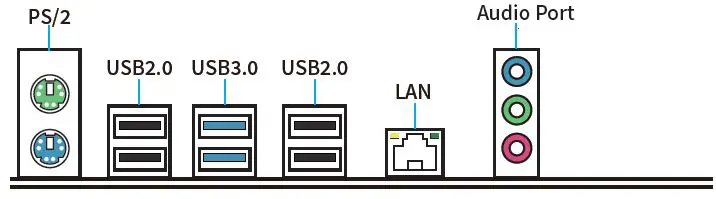
Индикация статуса LAN порта
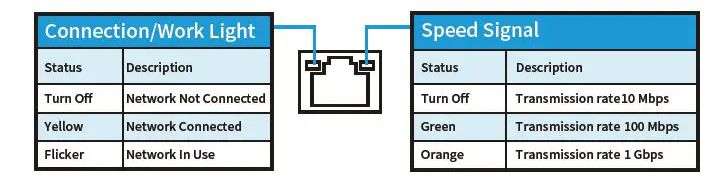
Конфигурация аудио порта
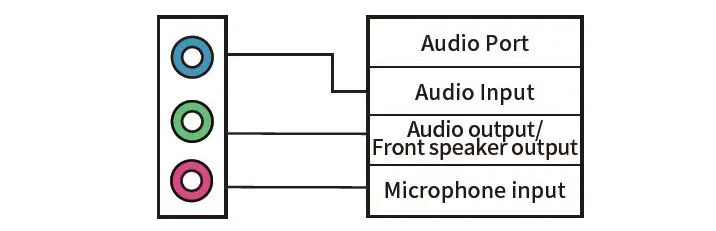
Установка и настройка
ВНИМАНИЕ! Пожалуйста, проверьте чтобы все контакты на материнской плате, отмеченные цифрой «1» или белой жирной линией, находятся в положении «1».
Сброс настроек BIOS:
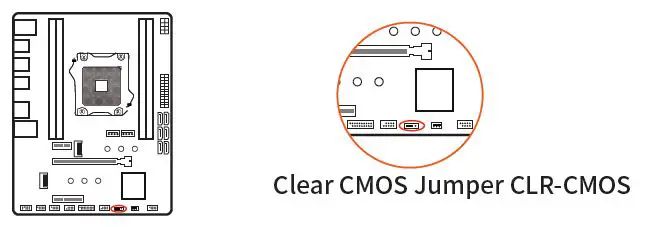
Подключение аудио портов передней панели компьютера:
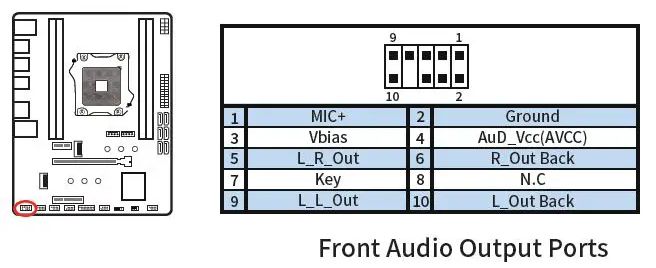
Порты расширения USB 2.0:
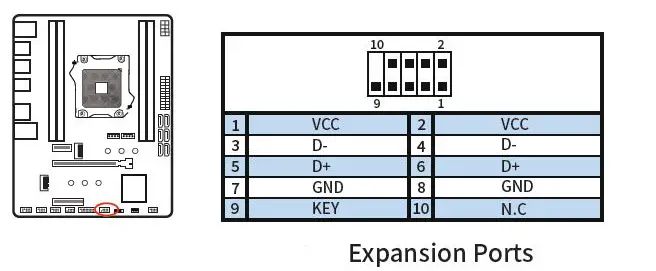
Порты расширения PCIE:
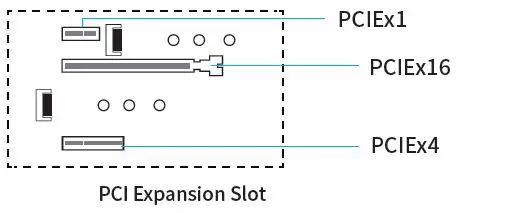
Индикаторы активности и кнопки управления:
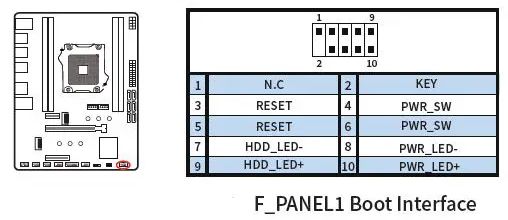
Порты расширения USB 3.0:
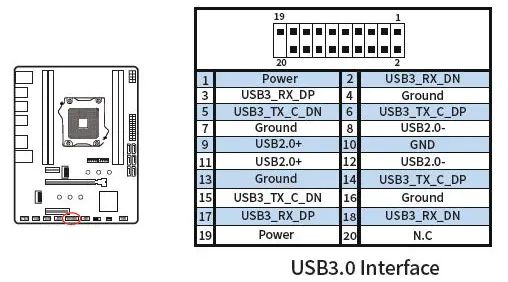
Установка процессора:
Чтобы правильно разместить ЦП на материнской плате, на поверхности ЦП LGA2011-3 есть две пары точек и золотой треугольник. Золотой треугольник указывает на Pin1.
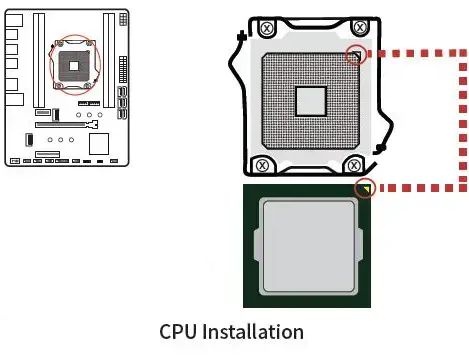
Установка интерфейса M.2:
1. Выкрутите винт с винта основания.
2. Выкрутите винт основание.
3. Установите винт основание в соответствии с размером модуля M.2, закрутите его.
4. Вставьте модуль M.2 в интерфейс M.2 под углом 30 градусов.
5. Закрепите винтом модуль M.2, закрутив его до основания.
Установка модулей памяти:
1. Потяните фиксаторы модулей памяти на обоих концах слота наружу, установите модуль памяти так, чтобы ключ на слоте совпадал с выемкой на модуле памяти.
2. Вставьте модуль памяти в слот и нажмите до упора.
3. Фиксаторы автоматически зафиксируют модуль памяти.
Установка видеокарты:
1. В системном блоке удалите заглушку на задней панели, при необходимости воспользуйтесь отверткой.
2. Сдвиньте фиксатор на слоте видеокарты перед установкой.
3. Вставьте слот в видеокарту.
4. Фиксатор автоматически зафиксирует видеокарту после ее установки.
5. Закрепите видеокарту к корпусу винтом.
6. Подключите провод питания.
Интерфейсы SATA:
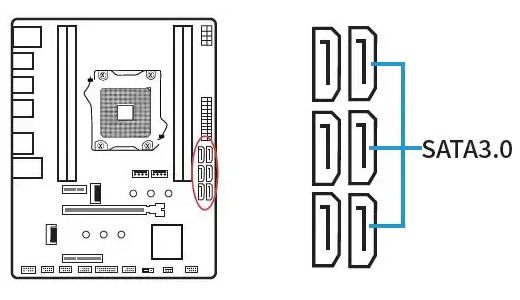
Установка драйверов
1. Список драйверов:
| Каталог драйвера | Описание драйвера | Поддерживаемая ОС |
|---|---|---|
| X99-QD4 Chipset Driver | Intel chip information installation | Windows 7/10 |
| X99-QD4 Sound Card Driver | Realtek series sound card driver installation | Windows 7/10 |
| X99-QD4 LAN Driver | Realtek network card driver installation | Windows 7/10 |
2. Установка драйвера чипсета Intel.
Откройте Панель управления -> Система -> Дополнительные параметры системы -> Оборудование -> Диспетчер устройств. На выбранном устройстве правой кнопкой мыши выберите Свойства -> Обновить драйвер -> Не подключаться к Internet -> Установка вручную.
Выберите соответствующий каталог, нажмите Далее.
3. Установка аудиодрайвера.
Перед установкой проверьте модель аудиочипа на материнской плате (при необходимости можете обратиться к этому руководству). Выберите подходящий драйвер для установки.
3.1. Установка аудиодрайвера (HD Audio series).
Запустите файл setup.exe из папки X99-QD4 Realtek Audio. Нажмите «Далее», чтобы продолжить, по завершении установки нажмите «Готово». Система автоматически перезагрузится, чтобы завершить установку драйвера.
3.2. Удаление аудиодрайвера (HD Audio series).
Откройте Панель управления -> Программы и компоненты, в списке выберите «Realtek High Definition Audio Driver», нажмите правой клавишей, выберите Удалить.
4. Установка драйвера внешней видеокарты.
Запустите установку драйвера выбрав файл setup.exe в каталоге с драйверами видеокарты. Выберите Next -> Yes -> Next -> Next -> Finished.
Система автоматически выполнит поиск устройств для завершения установки.
5. Установка драйвера сетевой карты.
Запустите файл setup.exe из папки X99-QD4 LAN DRIVER Install_Win7_7126_06242019/Install_Win10_10035_06242019. Нажмите Next -> Installation -> Finished. Перезапустите компьютер, система автоматически выполнит поиск устройств для завершения установки.
Настройки BIOS
Для нормальной работы компьютера и выполнения своих функций настройки CMOS хранятся в памяти CMOS материнской платы, при отключении компьютера для сохранения этих настроек используется батарейка на материнской плате. Для входа в настройки AMI BIOS CMOS SETUP нажмите клавишу «Delete/Del» после включения компьютера и запуска POST (самотестирование при включении питания). Клавиша горячей загрузки материнской платы — «F4».
Меню: обратите внимание, на каждую опцию в меню настроек. Если в левой части меню есть символ в форме треугольника, это означает, что вы выбрали это подменю, поэтому будет доступно всплывающее подменю.

- Main (Главная)
- System Overview — Настройки даты/времени, характеристики жесткого диска, настройки типа монитора.
- Advacend — расширенные настройки, специальные функции BIOS, такие как, предупреждение о вирусах, загрузочный диск приоритет и т.д.
- Chipset — расширенные настройки для чипсета.
- Boot — настройки управления загрузкой.
- Security — настройки безопасности.
- Save — сохранение настроек.
- Exit — выход из настроек.
Настройки выхода включают в себя:
- Загрузку оптимизированного значения по умолчанию
- Загрузку отказоустойчивых значений по умолчанию
- Отмену изменений
- Выход без сохранения
Файлы для скачивания
Руководство пользователя к материнской плате HUANANZHI X99-QD4 (Китайский/Английский) [PDF] — Формирование ссылки…

-
Bookmarks
Quick Links
SZ HUANAN SANXIAN TECHNOLOGY CO.,LTD.
WWW.HUANANZHI.COM
Need help?
Do you have a question about the X99-TF and is the answer not in the manual?
Questions and answers
Subscribe to Our Youtube Channel
Related Manuals for Huananzhi X99-TF
Summary of Contents for Huananzhi X99-TF
-
Page 1
SZ HUANAN SANXIAN TECHNOLOGY CO.,LTD. WWW.HUANANZHI.COM… -
Page 2
安全信息 目录 此包装中包含的组件有可能静电放电 (ESD) 损坏。 请遵守 以下注意事项, 以确保成功组装计算机 安全信息 …………..确保所有组件连接牢固。 若连接不紧可能会导致计算机 无法识别组件或无法开启 包装说明 …………..拿取主板时为防止静电损坏其配置, 请在拿取主板前通 过接触其它金属物体释放自身的静电 简介 ……………. 拿起主板时请手持主板边缘, 避免触及主板的敏感组件 主板图解 在不安装主板时,请将主板放在静电屏蔽容器或防静电垫上 …………..在打开计算机前,确保计算机机箱内的主板或任何位置上 后置I/O面板 …………没有松动的螺丝或金属组件 在安装完成之前不要启动计算机。 否则可能会导致组件 安装与设置 …………永久性损坏以及伤害使用者 在任何安装步骤中,如果您需要帮助,请咨询专业的售后客 驱动程序的安装 ……….服人员 BIOS设置 安装或拆卸计算机任何组件之前,请先关闭电源,并将电源 ………… -
Page 3
请确认您所购买的主板包装是否完整, 如果有包装损坏或是 音 频 : Realtek 音讯转码器 任何配件损坏、 短缺的情况, 请尽快联系我们 Realtek 7.1环绕声高清晰度音频编解码器 音源输出: 前置输出/前置喇叭输出, 后置喇叭输出, 1.华南金牌X99-TF 主板一片 中置/重低音喇叭输出, 光纤音频输出 2.SATA数据线 2根 音源输入: 麦克风输入, 音频输入 3.I/O后挡板一块 以 太 网 : 1 x Realtek 1000MB/S 以太网 扩展插槽: 2 x PCIe 3.0 x16 4.用户手册一本… -
Page 4
图1-3 LAN端口状态表 PCIE x16接口 前置USB3.0接口 通道 PCIE x4接口 音频端口 前置USB2.0 音频输入 3针风扇接口 POWER LED POWER SW 开机指示灯 开关机 音频输出/前置喇叭输出 开机按钮 AUDIO前置音频 后置喇叭输出 重启按钮 中置/重低音输出 RESET SW HDD LED 硬盘指示灯 重启键 麦克风输入 图1-1 X99-TF 主板图解 音频光纤 图1-4 音频端口配置 05 主板图解 后置I/O面板 06… -
Page 5
PCIEx1 安装与设置 PCIEx16 注意 ! 请仔细查看主板, 凡有表明 “1” 或是白色粗线标记的接 PCIEx1 脚均为1脚位置。 PCIEx16 PCIEx4 图2-4 PCI扩展插槽 图2-1 清除CMOS 跳线 空 Key 空脚 重新启动接口-重启开关 电源开关-电源开关 重新启动接口-重启开关 电源开关-电源开关 硬盘指示灯-电源负极 电源指示灯-电源负极 硬盘指示灯-电源正极 电源指示灯-电源正极 MIC+ 麦克风插口 Ground 接地 Vbias麦克风电压 AuD_Vcc(AVCC) 声卡电源 图2-5 F_PANEL1开机接口 R_Out 右声道输出 R_Out Back 右声道输出返回… -
Page 6
1. 将内存插槽两端的卡扣往外扳开, 内存条与插槽的凸出位置做对应, 确 定安装的方向 2. 将内存条对准插槽, 按下去 3. 让插槽两端的卡扣自动弹起来 为了正确的将 CPU 放置在主板 图2-9 内存安装 中, LGA2011 CPU 的表面有两个 对起点和一个金色三角指示。 金 色三角指示为 Pin1 图2-7 CPU安装 1.用螺丝刀拆除主机箱上的挡板和螺丝 从螺丝底座上移除螺丝 2.安装显卡时需掰一下卡槽的卡头 拧紧旋入长度M.2模块到M.2 3.把显卡插到显卡的卡槽中 接口距离孔的螺丝底座 30 ° 将您的M.2模块以30度角插 入到M.2接口 4.安装到位以后,卡头会自动归位 将螺丝放在您M.2模块的 5.用螺丝把显卡固定在机箱上 后缘缺口上并拧紧到螺丝 6.装好电源线即可 底座… -
Page 7
X99-TF Chipset Driver Intel 芯片信息安装 加 / 删 除 程 序” ;在“添 加 / 删 除 程 序”菜 单 中 选 择 win7/win10 X99-TF Suond Card Driver Realtek系列声卡驱动安装 “Realte High Definition Audio Driver”点击“添加 / 删 除” , 驱动程序将自动移出。 win7/win10 X99-TF LAN Driver 瑞昱千兆网卡安装… -
Page 8
菜单说明: 请注意设置菜单中各项内容, 如果菜单项左 点击 “是” , 继续 边有一个三角形的指示符号, 表示选择了该项子菜单, 将会 点击 “下一步” , 继续 有一个子菜单弹出来。 点击 “下一步” , 继续 1.主菜单功能 点击 “完成” , 系统将会自动查找设备完成安装 Main Advanced Chipset Boot Security Save Exit 5.网卡驱动程序的安装 Main 运行 《驱动程序》 : X99-TFLAN/Install_Win7_7126_0624201 System Overview(系统信息) 9/Install_Win10_10035_06242019/setup.exe 设定日前… -
Page 9
If you need any assistance in the process of installation, please contact our after-sales customer service or reach us on …………..BIOS Settings HUANANZHI official E-mail:bussiness@huananzhi.com for professional technical support. Prior to installation or disassembly, please switch off the power and pull the power cable from the socket. -
Page 10
Ethernet: 1 x Realtek PCle Gigabit LAN possible. Expansion slot: 2 x PCIe 3.0 x16 1 x PCIe x4 1.1*HUANANZHI X99-TF motherboard 2 x PCIe x1 2.2*SATA data cable 1 x M.2 NVME PCIE 3.0X4 (KEY M )2242/2260/2280 1 x M.2 NVME PCIE 2.0X4 (KEY M )2242/2260/2280 3.1*I/O shield back plat… -
Page 11
POWER SW Power button Audio output/Front speaker JAUDI output Reset button Rear speaker output HDD LED RESET SW Center/subwoofer output Microphone input 1-1 X99-TF Motherboard Illustration Side speaker output 1-4 Audio Port Configuration 05 Motherboard Diagram Rear I/O Panel 06… -
Page 12
PCIEx1 Installation And Settings PCIEx16 NOTICE ! please check the motherboard where all pins marked with PCIEx1 number “1” or white bold line are position “1” . PCIEx16 PCIEx4 2-4 PCI Expansion Slot 2-1 Clear CMOS Jumper CLR-CMOS PWR_SW RESET RESET PWR_SW HDD_LED-… -
Page 13
1 . P u l l t h e c l i p s o n b o t h e n d s o f t h e memory slot outward, and the memory strip corresponds to the protruding posi- tion of the slot to determine the direction of installation. -
Page 14
Getting into Windows desktop, choose «setting»/ «control»,and Realtek series sound card win7/win10 X99-TF Suond Card Driver driver installation then «add/remove programs». Later, choose «Realtek High Defini- Realtek network card tion Audio Driver» in the menu and click on «add/remove»so… -
Page 15
-«next» Menu: please pay attention to every option in the settings -«next»and»finished»h menu. When there is a triangle shaped symbol on the left side of The system will automatically search for devices menu, it means that you choose this sub-menu,so a pop-up to complete the installation sub-menu will be available.